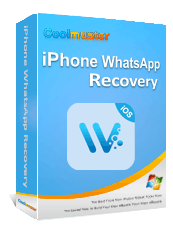Как просмотреть удаленные сообщения WhatsApp без какого-либо приложения [ Android и iPhone]

При использовании WhatsApp вам может быть интересно, как просмотреть удаленные сообщения WhatsApp без какого-либо приложения. Эта статья написана специально для вас. В этой статье мы представим несколько простых методов для пользователей iPhone и Android , которые позволят вам просматривать удаленные сообщения WhatsApp без необходимости использования дополнительного приложения. Кроме того, мы расскажем вам, как просмотреть удаленные сообщения WhatsApp с помощью приложения. Давайте начнем!
Хотите знать, как просмотреть удаленные сообщения в WhatsApp без какого-либо приложения на Android ? Прочтите этот раздел, и вы найдете ответ.
Функция уведомлений Android сохраняет все записи полученных уведомлений на вашем устройстве. Эта функция фиксирует все уведомления, полученные на вашем телефоне Android , и позволяет вам получить доступ к удаленным сообщениям WhatsApp. Ниже приведено пошаговое руководство о том, как просмотреть удаленные сообщения WhatsApp без какого-либо приложения в истории уведомлений телефона Android :
Шаг 1. Запустите приложение «Настройки» , перейдите в раздел «Приложения и уведомления» и нажмите кнопку «Уведомление» .
Шаг 2. Найдите опцию «История уведомлений» и выберите ее.
Шаг 3. Включите функцию «Использовать историю уведомлений» , после чего появится уведомление.
Шаг 4. Если вы ранее включили функцию «Использовать историю уведомлений» , вы можете получить доступ к удаленным сообщениям WhatsApp, коснувшись функции уведомлений WhatsApp .
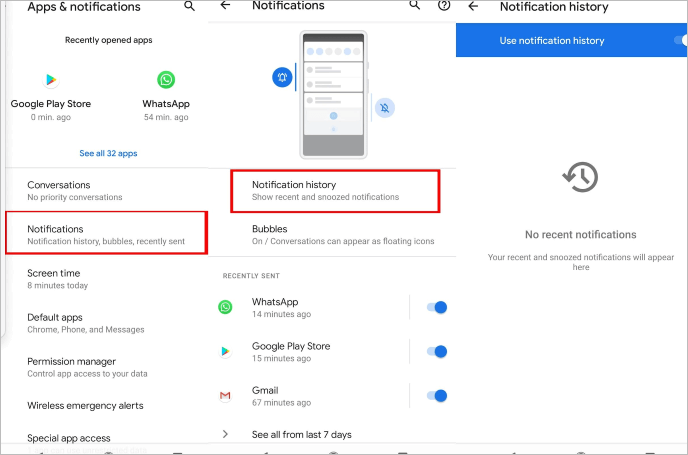
Хотите увидеть сообщения, удаленные отправителем в WhatsApp? Ниже приведены некоторые методы для пользователей Android и iPhone.
Как просмотреть удаленные сообщения WhatsApp отправителем за считанные минутыЖурнал уведомлений позволяет получить доступ к удаленным сообщениям WhatsApp на вашем телефоне Android . Ниже приведены несколько шагов о том, как читать уже удаленные сообщения WhatsApp без какого-либо приложения, за которым вам нужно следить:
Шаг 1. Удерживайте в любом месте главного экрана смартфона и коснитесь параметра «Виджеты» .
Шаг 2. Найдите виджет «Ярлык настроек» и удерживайте его.
Шаг 3. В появившемся ярлыке настроек прокрутите вниз и нажмите «Журнал уведомлений» .
Шаг 4. Теперь вы можете получить доступ к удаленным сообщениям WhatsApp в любое время, когда обнаружите уведомление « Это сообщение было удалено» , нажав на виджет.
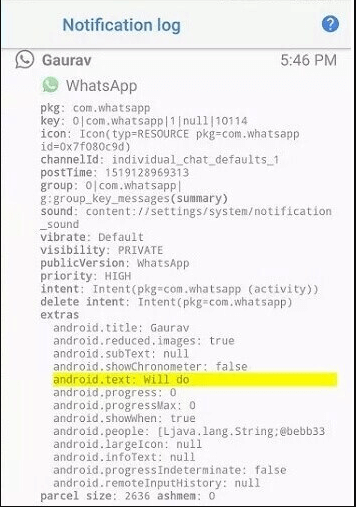
Создание резервных копий WhatsApp позволяет нам восстанавливать любые удаленные сообщения WhatsApp. Вы можете просмотреть удаленные сообщения WhatsApp вашего телефона Android из резервной копии Google Диска . Однако перед использованием этого метода вы должны убедиться, что у вас есть резервная копия Google и надежное подключение к Интернету. Выполните следующие шаги, чтобы восстановить удаленные сообщения WhatsApp с помощью резервной копии Google:
Шаг 1. Войдите в учетную запись Google с резервной копией WhatsApp на устройстве Android .
Шаг 2. Переустановите WhatsApp, если он еще не установлен, и завершите проверку номера своего мобильного телефона.
Шаг 3. Интерфейс приложения появится после проверки телефона. В этом интерфейсе нажмите ВОССТАНОВИТЬ из доступных опций.
Шаг 4. Старые чаты будут восстановлены после завершения инициализации, и вы увидите удаленные сообщения WhatsApp.

После того, как мы узнаем о том, как просматривать удаленные сообщения WhatsApp без какого-либо приложения для пользователей Android , что насчет пользователей iPhone? Эта часть поможет вам. Давайте посмотрим.
iCloud — это облачное хранилище для устройств iOS . Вы можете получить доступ к удаленным сообщениям iPhone WhatsApp с помощью резервной копии iCloud, выполнив следующие действия:
Шаг 1. Запустите приложение WhatsApp, нажмите на три точки в верхнем левом углу, нажмите кнопку «Чаты» и нажмите « Резервное копирование чата» , чтобы проверить, включена ли функция резервного копирования iCloud.

Шаг 2. Удалите и переустановите WhatsApp, убедившись, что функция резервного копирования iCloud включена. Вам потребуется подтвердить номер WhatsApp при переустановке приложения, подтвердить его и перейти к следующему шагу.
Шаг 3. Теперь нажмите кнопку «Восстановить историю чата», чтобы восстановить все удаленные сообщения WhatsApp.

Примечание. Вам недостаточно места в iCloud ? Нажмите здесь, чтобы узнать, как решить эту проблему.
iTunes поможет вам восстановить и просмотреть удаленные сообщения WhatsApp, если вы создали резервную копию iTunes до того, как сообщение было удалено. Ниже показано, как просмотреть удаленные сообщения в WhatsApp без какого-либо приложения с помощью резервной копии iTunes:
Шаг 1. Включите компьютер и откройте приложение iTunes. Загрузите и установите его, если он не установлен на вашем компьютере.
Шаг 2. Подключите ваш iPhone к компьютеру с помощью шнура освещения и убедитесь, что он распознан, нажав кнопку «Доверять» на экране iPhone.
Шаг 3. Щелкните значок устройства, перейдите в раздел «Сводка» и выберите параметр «Восстановить резервную копию» . Теперь нажмите кнопку «Восстановить», чтобы подтвердить действие.
Шаг 4. Нажмите кнопку «Готово» , откройте WhatsApp, и все удаленные сообщения должны появиться.

Примечание. Этот метод позволяет восстановить только все данные резервной копии и не позволяет выборочное восстановление отдельных данных. Если вы хотите восстановить только часть данных из резервной копии iTunes, вы можете использовать Coolmuster iPhone WhatsApp Recovery. Пожалуйста, обратитесь к Части 3 для получения подробной информации.
Один из наиболее надежных способов просмотра удаленных сообщений WhatsApp — использование профессионального приложения для восстановления WhatsApp . Ниже описано, как получить доступ к удаленным сообщениям WhatsApp с помощью профессионального инструмента восстановления WhatsApp:
Вам интересно, как увидеть удаленное сообщение WhatsApp на вашем iPhone ? Не волнуйтесь; Coolmuster iPhone WhatsApp Recovery – отличное приложение, которое поможет вам восстановить и просмотреть удаленные сообщения WhatsApp, если перед удалением вы создадите резервную копию своих данных в iTunes. Это приложение работает на всех моделях iPhone и создано с использованием передовых методов ускорения Intel, позволяющих быстро восстанавливать утерянные данные. Coolmuster iPhone WhatsApp Recovery имеет удобный интерфейс, который упрощает использование.
Выполните следующие шаги, чтобы восстановить и просмотреть удаленные сообщения WhatsApp с помощью Coolmuster iPhone WhatsApp Recovery:
01 Перейдите на веб-сайт приложения Coolmuster iPhone WhatsApp Recovery, загрузите, установите и запустите приложение на своем компьютере.
02 Выберите параметр «Восстановить из файла резервной копии iTunes» и нажмите кнопку «Начать сканирование» .

03 Дождитесь завершения процесса сканирования и запуска нового интерфейса. Нажмите на папки «Вложения WhatsApp» и «WhatsApp» и просмотрите удаленное сообщение WhatsApp. Вы также можете восстановить его, нажав кнопку «Восстановить на компьютер» .

Android WhatsApp Recovery — это надежное приложение для восстановления данных Android , которое позволяет пользователям Android восстанавливать потерянные сообщения WhatsApp . Это приложение поддерживает восстановление данных устройств Android с помощью компьютеров под Windows или macOS. Это самое быстрое приложение для восстановления данных Android , которому доверяют миллионы людей по всему миру.
Выполните следующие простые шаги, чтобы узнать, как использовать Android WhatsApp Recovery для просмотра удаленных сообщений WhatsApp:
01 Перейдите на сайт приложения Android WhatsApp Recovery, загрузите приложение, установите и запустите его на своем компьютере.
02 С помощью USB-кабеля подключите телефон Android к компьютеру, включите режим отладки на телефоне Android и нажмите кнопку «ОК» , чтобы перейти к следующему шагу.

03 Все данные вашего телефона Android отобразятся на следующем экране. Нажмите кнопку WhatsApp и нажмите кнопку «Далее» . Приложение предложит вам установить на телефон инструмент для рутирования. Включите установку через USB в настройках разработчика и нажмите кнопку «ОК» .

04 Просмотрите доступные сообщения WhatsApp, найдите удаленное сообщение WhatsApp, просмотрите его и нажмите кнопку «Восстановить», если хотите восстановить его.

Теперь вы понимаете, как просмотреть удаленные сообщения в WhatsApp без какого-либо приложения, используя различные методы, описанные в этой статье. Среди множества продуктов мы рекомендуем вам использовать Coolmuster iPhone WhatsApp Recovery, если вы являетесь пользователем iPhone, или использовать Android WhatsApp Recovery, если вы являетесь пользователем Android . Эти мощные приложения для восстановления данных просты в использовании и быстро восстанавливают утерянные данные.
Связанная статья:
Как восстановить удаленные сообщения WhatsApp одного контакта с резервной копией или без нее
Как восстановить удаленные сообщения WhatsApp без резервной копии ( iOS и Android )
Как восстановить чат WhatsApp после удаления? Пошаговое руководство

 Социальные приложения
Социальные приложения
 Как просмотреть удаленные сообщения WhatsApp без какого-либо приложения [ Android и iPhone]
Как просмотреть удаленные сообщения WhatsApp без какого-либо приложения [ Android и iPhone]